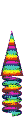|
MERMAID PALACE

Ringrazio Bluefay per avermi permesso di tradurre i suoi tutorial.
Il sito è chiuso

qui puoi trovare qualche risposta ai tuoi dubbi.
Se l'argomento che ti interessa non è presente, ti prego di segnalarmelo.
Per tradurre questo tutorial ho usato PSP X, ma può essere eseguito anche con le altre versioni di PSP.
Questo tutorial è una creazione di ©Bluefay e non può essere copiato su altri siti nè essere offerto per il download.
Lo stesso vale per la mia traduzione.
Il materiale viene da vari gruppi di condivisione. Il copyright appartiene ai rispettivi autori.
Grazie ai creatori dei tubes che mettono a disposizione il loro lavoro in vari gruppi di condivisione.
Rispetta il lavoro degli autori, non cambiare il nome del file e non cancellare il watermark.
Occorrente:
Materiale qui
Filtri:
AAA Frames - Foto Frame qui
Mura's Meister - Perspective Tiling qui
FM Tile Tools - Blend Emboss qui
AP01[Innovations] Lines - Silverlining qui
Simple - Pizza Slice Mirror qui
Alien Skin Eye Candy 5 Impact qui
Mura's Meister - Copies qui
Alien Skin Xenofex 2.0 - Constellation qui
Nik software - Color Efex Pro 3.0 qui
Filter Factory Gallery D qui
Ti servirà anche Animation Shop qui

1. Apri l'immagine di sfondo "Underwater world".
Questa sarà la base del tuo lavoro.
2. Apri il tube "karaT1843" e vai a Modifica>Copia.
3. Torna all'immagine di sfondo e vai a Modifica>Incolla come nuovo livello.
4. Effetti>Effetti di immagine>Motivo unico.

5. Livelli>Unisci>Unisci visibile.

6. Livelli>Duplica.
7. Effetti>Plugins>AAA Frames - Foto Frame.
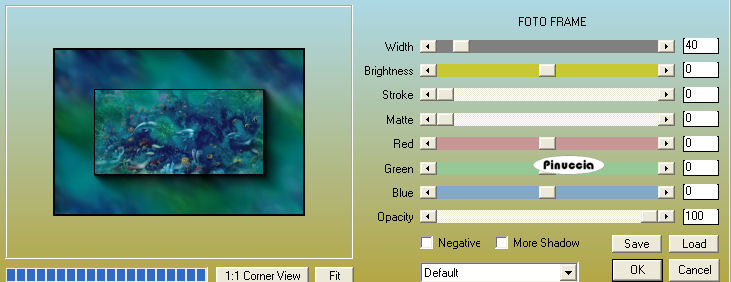
8. Effetti>Plugins>Mura's Meister - Perspective Tiling.
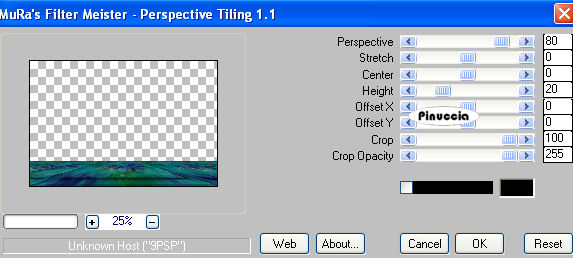
9. Livelli>Duplica.
Immagine>Capovolgi.
Livelli>Unisci>Unisci giù.
10. Effetti>Plugins>FM Tile Tools - Blend Emboss, con i settaggi standard.

11. Attiva lo strumento Bacchetta magica 
e clicca al centro dell'immagine.
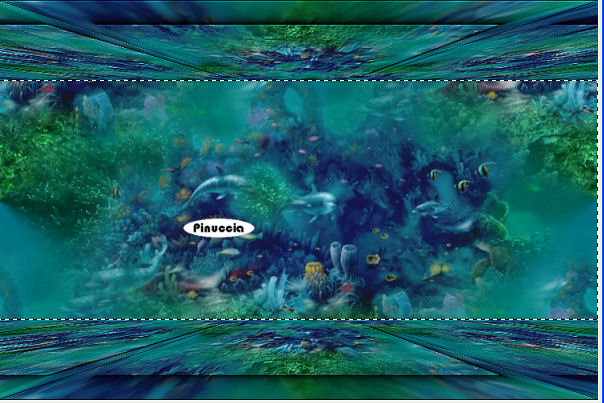
12. Livelli>Nuovo livello raster.
13. Effetti>Effetti 3D>Ritaglio:

14. Selezione>Deseleziona.
15. Attiva il livello inferiore.
16. Livelli>Duplica.
Livelli>Disponi>Porta in alto.
17. Attiva nuovamente il livello inferiore.
18. Effetti>Plugins>AP01[Innovations] Lines - Silverlining.
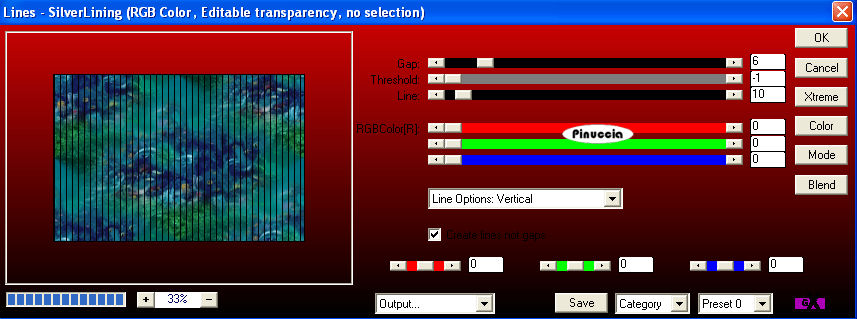
19. Attiva il livello superiore.
20. Regola>Sfocatura>Sfocatura gaussiana - raggio 15.

21. Effetti>Effetti di distorsione>Tasselli.

22. Effetti>Plugins>Simple - Pizza Slice Mirror.
23. Effetti>Effetti di immagine>Motivo unico.

24. Effetti>Effetti di bordo>Aumenta di più.
25. Attiva lo strumento Selezione  , ,
clicca sull'icona Selezione personalizzata 
e imposta i seguenti settaggi:

26. Effetti>Effetti di trama>Veneziana.

27. Selezione>Deseleziona.
28. Selezione personalizzata 
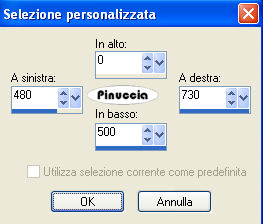
29. Effetti>Effetti di trama>Veneziana, con i settaggi precedenti.

30. Selezione>Deseleziona.
31. Selezione personalizzata 

32. Effetti>Effetti di trama>Veneziana, con i settaggi precedenti, ma seleziona anche Orizzontale.

33. Selezione>Deseleziona.
34. Selezione personalizzata 

35. Effetti>Effetti di trama>Veneziana, con i settaggi precedenti.

36. Selezione>Deseleziona.
37. Effetti>Plugins>AAA Frames - Foto Frame:
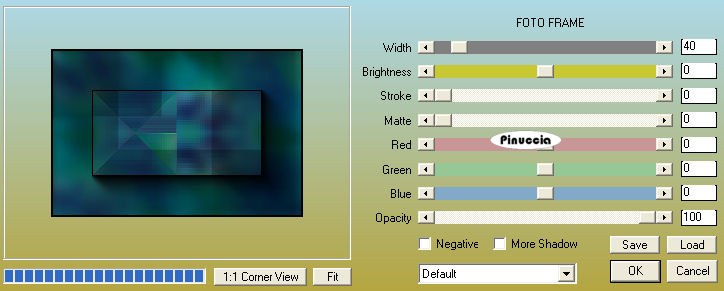
38. Immagine>Ridimensiona, al 60%, tutti i livelli non selezionato.

39. Effetti>Plugins>Filter Factory Gallery D - Shoutin'.
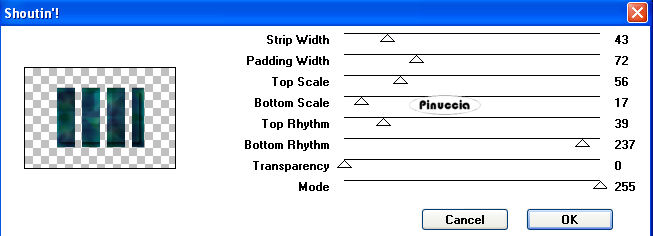
40. Effetti>Plugins>Alien Skin Eye Candy 5 Impact - Perspective Shadow,
imposta Setting con Drop Shadow, Lowest, con i seguenti settaggi.
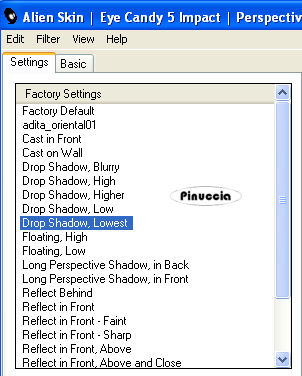 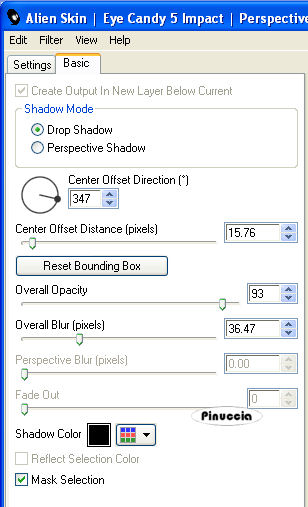
41. Effetti>Plugins>Alien Skin Eye candy 5 Impact - Perspective Shadow,
Settings: Reflect in front, con i seguenti settaggi.
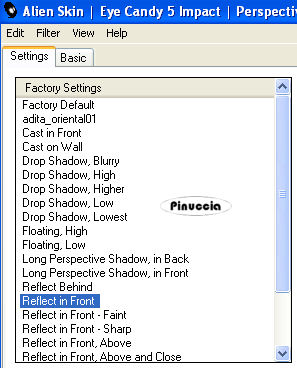 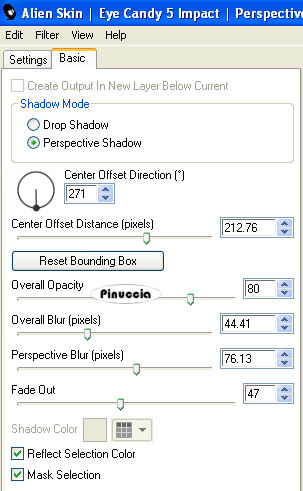
42. Effetti>Plugins>FM Tile Tools - Blend Emboss, con i settaggi standard.
43. Attiva il livello inferiore.
44. Livelli>Duplica.
Livelli>Disponi>Porta in alto.
45. Effetti>Effetti geometrici>Cerchio.

46. Immagine>Ridimensiona, al 30%, tutti i livelli non selezionato.

47. Effetti>Plugins>Mura's Meister - Copies.
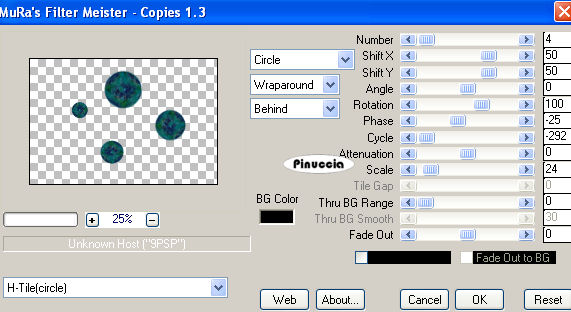
48. Effetti>Effetti di immagine>Motivo unico, con i settaggi precedenti.

49. Cambia la modalità di miscelatura di questo livello in Sovrapponi.
50. Effetti>Plugins>Alien Skin Eye Candy 5 Impact - Perspective shadow.
Settings: Drop Shadow, Lowest, con i seguenti settaggi.
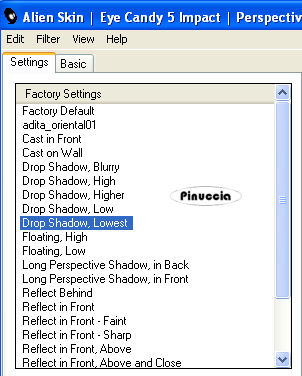 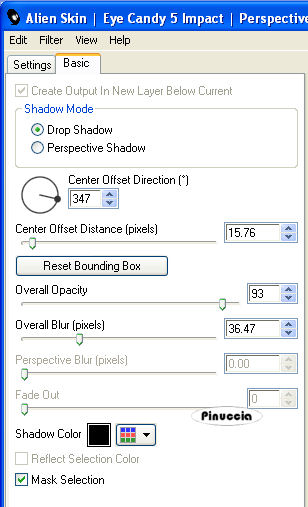
51. Effetti>Plugins>FM Tile Tools - Blend Emboss, con i settaggi standard.
52. Apri il poser di Bluefay "Jewel Meerjungfrau" e vai a Modifica>Copia.
Torna al tuo lavoro e vai a Modifica>Incolla come nuovo livello.
53. Cambia la modalità di miscelatura del livello in Sovrapponi,
e dovresti avere questo.

54. Aggiungi il tuo nome e/o il tuo watermark su un nuovo livello.
55. Immagine>Aggiungi bordatura, 1 pixel, simmetriche, con il colore nero.
56. Regola>Tonalità e saturazione>Viraggio.

57. Effetti>Plugins>Alien Skin Xenofex 2.0 - Constellation.
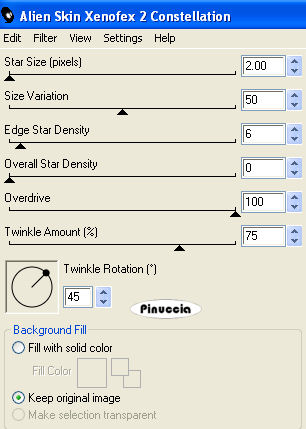
una piccola annotazione: se non vuoi vedere luccichii sul viso della sirena,
clicca su Random Seed (controllando sulla finestra di anteprima) finchè non sei soddisfatto.
Ecco un esempio di come potrebbe apparire l'immagine.
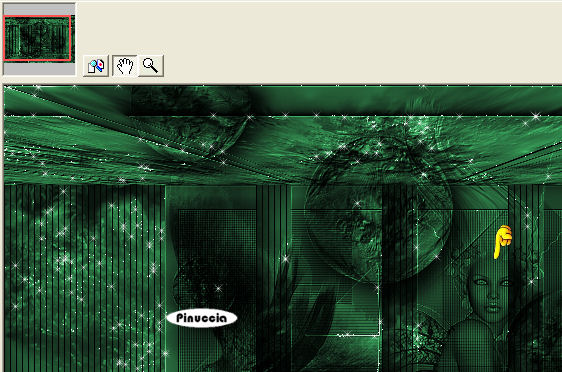
58. Effetti>Plugins>Nik Software - Color Efex Pro 3.0.
Seleziona Bi-color Filters e - a destra - scegli un Color set.
Per il mio esempio Green/Brown 4 con i settaggi standard.
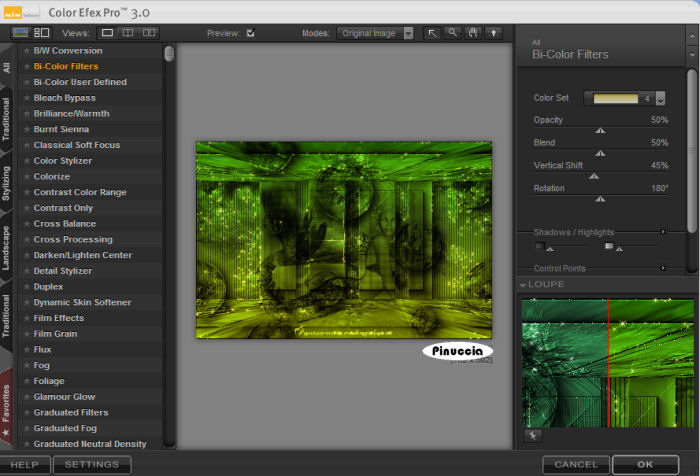
59. Modifica>Copia.
60. Apri Animation Shop e vai a Modifica>Incolla>Incolla come nuova animazione.
61. Torna in PSP.
Modifica>Annulla azione Nik Software.
Modifica>Annulla azione Constellation.
62. Ripeti l'Effetto Constellation, cambiando soltanto il settaggio di Star Size:
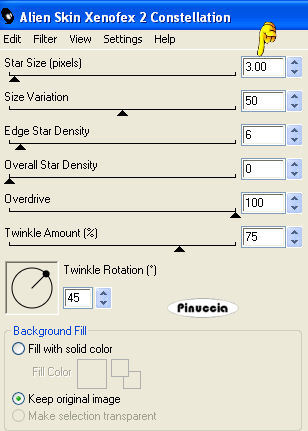
63. Ripeti l'Effetto Nik Sofware, con gli stessi settaggi.
64. Modifica>Copia.
65. Torna in Animation Shop e vai a Modifica>Incolla>Incolla dopo il fotogramma corrente.
66. Ed ecco la tua animazione composta da 2 fotogrammi.
Controlla il risultato cliccando su Visualizza  e salva in formato gif. e salva in formato gif.

Se hai problemi o dubbi, o trovi un link non funzionante,
o anche soltanto per un saluto, scrivimi
24 Aprile 2010
|